Como corrigir o erro status_breakpoint no Google Chrome e Microsoft Edge
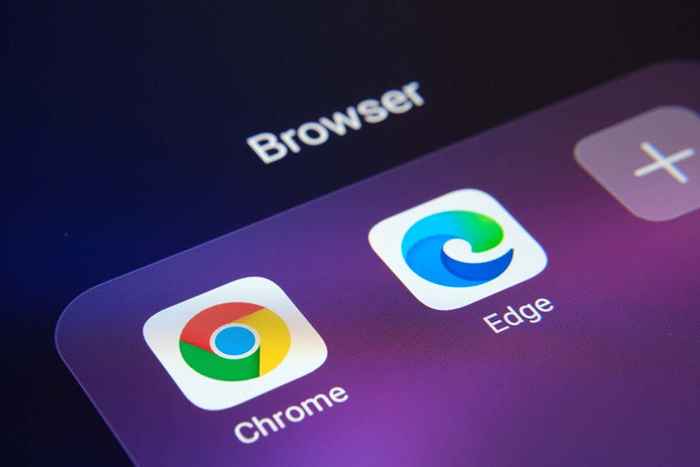
- 1476
- 20
- Mrs. Christopher Okuneva
Google Chrome e Erro "Status_breakpoint" do Microsoft Edge impede que você acesse seus sites favoritos. Há muitas razões para esse erro, e não há uma maneira de consertá -lo. Este guia mostrará várias maneiras de lidar com esta questão do navegador.
Algumas razões comuns que o erro ocorre incluem uma CPU sobreposta, ativação dos recursos experimentais do navegador e versões desatualizadas do navegador. Vamos aprender a lidar com esses itens neste guia.
Índice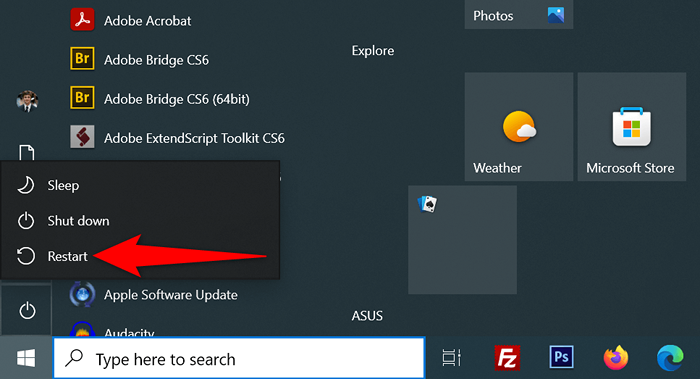
Reinicie um Mac
- Selecione o menu da Apple no canto superior esquerdo.
- Escolha reiniciar no menu.
- Selecione reiniciar no prompt.
Após a reinicialização, abra o Chrome ou Edge e veja se o erro ocorre.
Desative o overclock da CPU para corrigir o erro status_breakpoint
Overclocking é o processo de tornar a CPU do seu computador mais rápido que a taxa padrão. Esta situação nem sempre fica bem, e você pode encontrar problemas em seus vários aplicativos.
O erro do seu navegador pode ser o resultado de uma CPU em overclock. Nesse caso, use a ferramenta usada para aumentar a velocidade da sua CPU e diminuir a velocidade. Depois de trouxer sua CPU de volta à sua velocidade padrão, seu problema de navegador deve ser resolvido.
Desligue a aceleração do hardware no Chrome e Edge
A aceleração de hardware é um recurso no Chrome e Edge que utiliza a GPU da sua máquina para lidar com processos específicos, resultando em menos carga na sua CPU. Quando você enfrenta problemas em seus navegadores, tente desligar esse recurso.
Você pode reativar o recurso sempre que quiser.
cromada
- Abra o Chrome, escolha os três pontos no canto superior direito e selecione Configurações.
- Selecione o sistema na barra lateral esquerda.
- Desligue o uso de aceleração de hardware, quando disponível à direita.
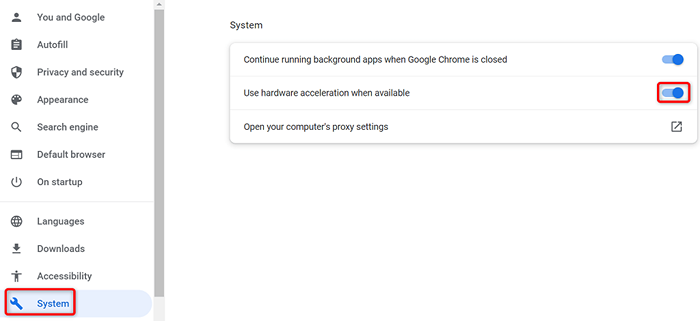
- Selecione relançar para sair e reabrir seu navegador.
Borda
- Lançar a borda, selecione os três pontos no canto superior direito e escolha Configurações.
- Selecione o sistema e o desempenho na barra lateral esquerda.
- Desativar a aceleração de hardware de uso.
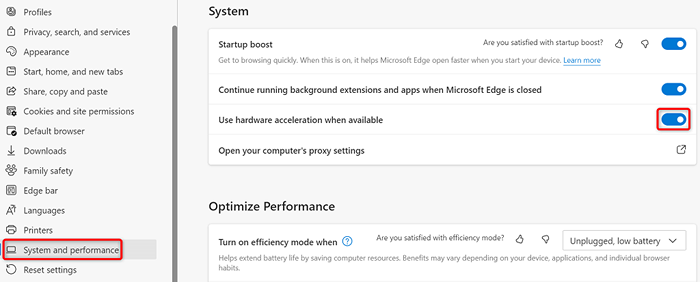
- Escolha reiniciar para fechar e reabrir o navegador.
Redefinir todas as bandeiras no Chrome e Edge
Os recursos experimentais de Chrome e Edge são chamados de bandeiras. Essas bandeiras permitem ativar e usar recursos que ainda não são oficiais em seu navegador. Um ou mais desses recursos não oficiais podem estar causando o erro "status_breakpoint" em seus navegadores.
Felizmente, você pode redefinir todas as suas bandeiras em alguns cliques, corrigindo sua mensagem de erro.
cromada
- Abra o Chrome, digite o seguinte na barra de endereço e pressione Enter:
Chrome: // sinalizadores - Selecione Redefinir tudo no topo da página.
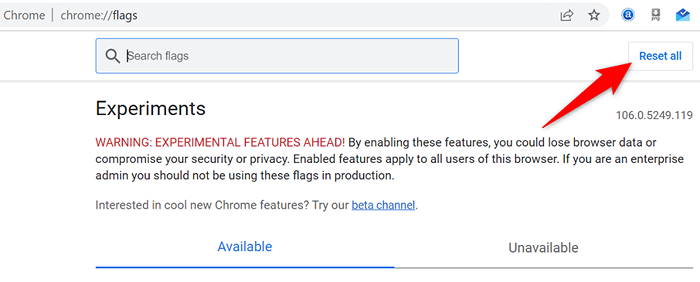
- Escolha relançar para reiniciar o navegador.
Borda
- Lance Edge, digite o seguinte na barra de endereços e pressione Enter:
borda: // sinalizadores - Selecione Redefinir tudo no topo.
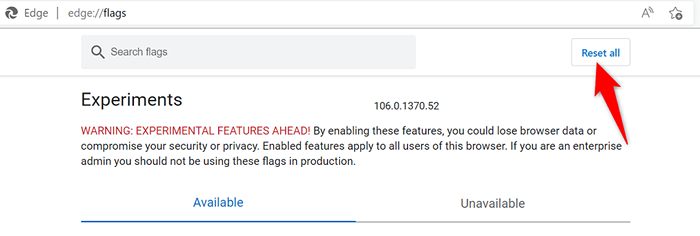
- Escolha reiniciar na parte inferior para sair e reabrir a borda.
Desativar extensões no Chrome e Edge
Extensões Adicione mais recursos aos seus navegadores, permitindo que você obtenha mais do seu aplicativo de navegação na web favorito. Às vezes, você pode instalar um complemento com defeito, o que causa vários problemas.
Você pode desligar todas as extensões instaladas e ver se isso corrige o problema. Mais tarde, reative as extensões do seu navegador se quiser.
Desative as extensões do Chrome
- Selecione os três pontos no canto superior direito do Chrome e escolha mais ferramentas> Extensões.
- Desligue a alternância para todas as extensões.
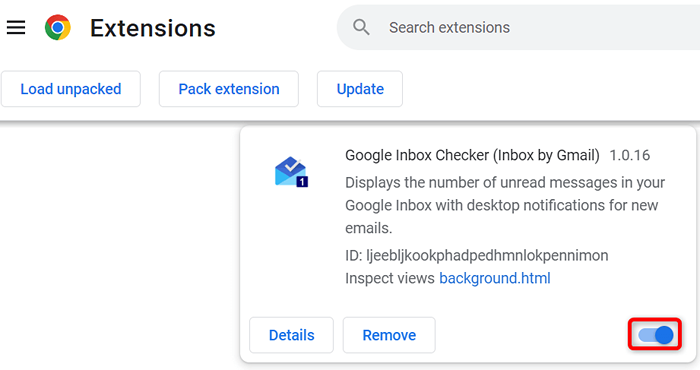
- Desistir e reabrir o Chrome.
Desativar extensões de borda
- Escolha os três pontos no canto superior direito do Edge e selecione Extensões.
- Selecione Gerenciar extensões no menu.
- Desative todas as suas extensões instaladas.
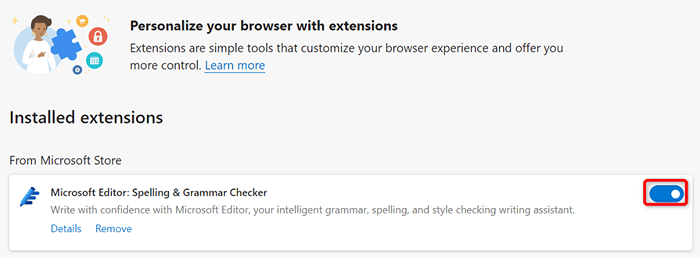
- Relanomizar Edge.
Atualize seus navegadores do Chrome e Edge
Seu erro "status_breakpoint" pode resultar de uma versão desatualizada do navegador da web. As versões antigas do navegador geralmente têm muitos problemas, que as versões mais recentes corrigem. Além disso, mantenha todos os aplicativos instalados atualizados, incluindo navegadores da web.
Você pode resolver seu erro atualizando seu navegador Chrome ou Edge para a versão mais recente.
Atualize o Google Chrome
- Selecione os três pontos no canto superior direito do Chrome e escolha Ajuda> Sobre o Google Chrome.
- Permitir que o Chrome encontre e instale as atualizações mais recentes.
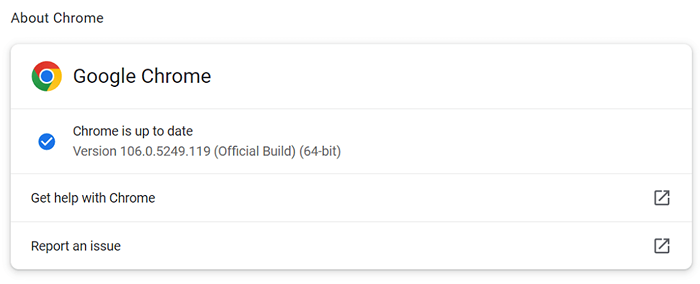
- Escolha relançar para reiniciar seu navegador.
Seu navegador do Google Chrome agora está atualizado.
Atualize o Microsoft Edge
- Selecione os três pontos no canto superior direito de Edge e escolha Ajuda e Feedback> Sobre o Microsoft Edge.
- Deixe o Edge encontrar e instalar as atualizações disponíveis.
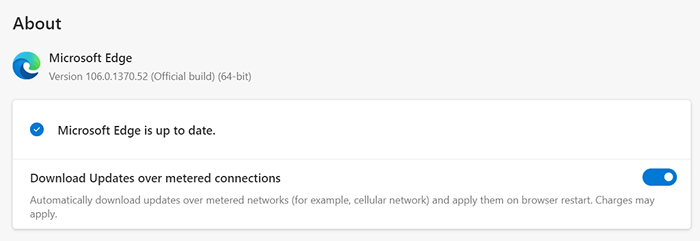
- Traga suas atualizações instaladas para efetivar o relançamento da borda.
Você atualizou com sucesso seu navegador Microsoft Edge.
Corrija o erro de ponto de interrupção do status atualizando seu sistema operacional
Como seus navegadores da web, você deve manter o sistema operacional de sua máquina atualizado, para ter o mínimo de bugs possível. Você provavelmente pode resolver o erro do seu navegador atualizando seu sistema operacional Windows ou MacOS para a versão mais recente.
Você só precisa de uma conexão de Internet ativa para atualizar seu sistema operacional.
Atualize um PC Windows
- Inicie as configurações pressionando o Windows + i.
- Selecione Atualização e segurança nas configurações.
- Escolha o Windows Update na barra lateral esquerda.
- Selecione Verifique se há atualizações à direita.
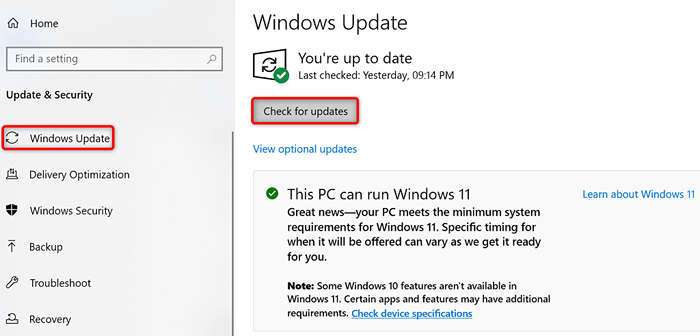
- Baixe e instale as atualizações disponíveis.
- Reinicie seu PC.
Atualize um Mac
- Vá para o menu da Apple> Preferências do sistema no seu Mac.
- Selecione Atualização de software.
- Encontre e instale as atualizações do MacOS disponíveis.
Redefinir as configurações do Chrome e Edge para resolver o código de erro: status_breakpoint
Se seus navegadores da web continuarem exibindo o erro "status_breakpoint", as configurações do navegador poderão ser configuradas incorretamente. Você pode corrigir isso redefinindo suas configurações para os padrões de fábrica.
Fazer isso apaga suas opções de configuração personalizadas e traz os valores de configuração padrão do seu navegador.
cromada
- Abra as configurações do Chrome selecionando os três pontos no canto superior direito e escolhendo as configurações.
- Selecione Redefinir e limpar na barra lateral esquerda.
- Escolha as configurações de restauração para seus padrões originais à direita.
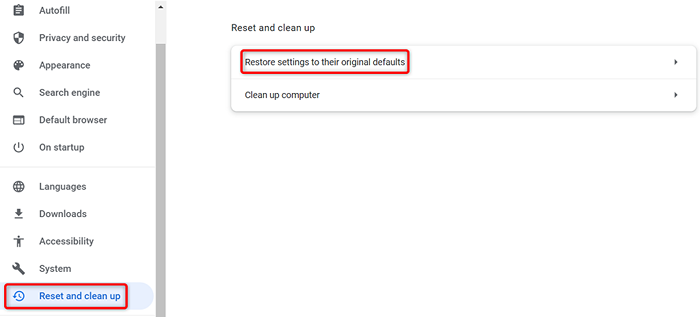
- Selecione o botão de configuração de redefinição.
Borda
- As configurações do Access Edge selecionando os três pontos no canto superior direito do navegador e escolhendo configurações.
- Selecione as configurações de redefinição na barra lateral esquerda.
- Escolha as configurações de restauração para seus valores padrão à direita.
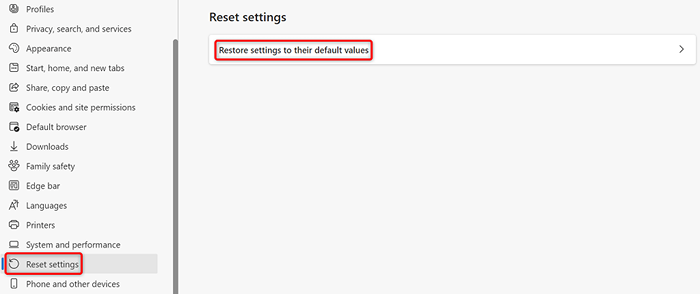
- Selecione Redefinir no prompt.
Corrija seus problemas de navegador para navegar na web ininterruptamente
Encontrar um problema do navegador é frustrante, pois você não pode acessar seus sites favoritos, não importa o que você faça. Felizmente, a maioria dos problemas do navegador é fácil de lidar com.
Depois de seguir os métodos acima, seus navegadores de cromo e borda devem funcionar normalmente, permitindo que você continue suas sessões de surf na web.

